تنظیمات دایمنشن اتوکد از سیر تا پیاز همراه با فیلم

تنظیمات دایمنشن اتوکد چیست؟ همانطور که میدانید برای این که بتوانید نقشه دقیق را تحویل کارفرما دهید، نیاز است که ابتدا با تنظیمات اندازه گذاری در اتوکد آشنایی داشته باشید. برای انجام این کار و دلیل عدم نمایش اندازه در اتوکد به دستور Dimension Style باید مراجعه کرد. در این مقاله با آکادمی عمران همراه باشید تا با تمام ریزه کاریهای دایمنشن در اتوکد آشنا شوید.
فیلم آموزش دایمنشن در اتوکد
تنظیمات اندازه گذاری در اتوکد
برای این که به پنجره Dimension Style دسترسی داشته باشید و تنظیمات مورد نظرتون رو اعمال کنید، باید یکی از روشهای زیر را دنبال کنید.
- تایپ حرف اختصاری D که معرف فرمان Dimension Style است در خط فرمان و فشردن کلید Enter.
- استفاده از منوی کرکرهای Dimension و پیدا کردن دستور …Dimension Style.
- در سربرگ Home از ریبون به قسمت Annotation رفته و روی فلشی که به سمت پایین است کلیک میکنیم، گزینه دوم دستور Dimension Style است.
- در سربرگ Annotation از ریبون به بخش Dimension بروید و روی فلش مورب کلیک کنید.
تنظیمات دایمنشن اتوکد
در ابتدا برای این که بتوانید به راحتی با بخش تظیمات دایمنشن کار کنید، باید با قسمتهای مختلف آن آشنا شوید که در ادامه مقاله به توضیحات آن میپردازیم.
- کادر مدیریت سبکهای اندازه گذاری یا Dimension Style Manager
- کادر ایجاد سبک اندازه گذاری جدید
- سربرگ Lines
- سربرگ Symbols and arrows
- سربرگ Text
- سربرگ Fit
- سربرگ Primary Units

برای افزایش درآمد، خودت رو آماده کن! ٪۷۰ تخفیف تو راهه!
همانطور که گفتیم با فشردن دکمه D در خط فرمان و زدن enter یا با استفاده از منوی کرکرهای Dimension، چهارمین فرمان از پایین که همان Dimension Style است را باز کنید.
با اجرای دستور، کادر Dimension Style Manager باز میشود.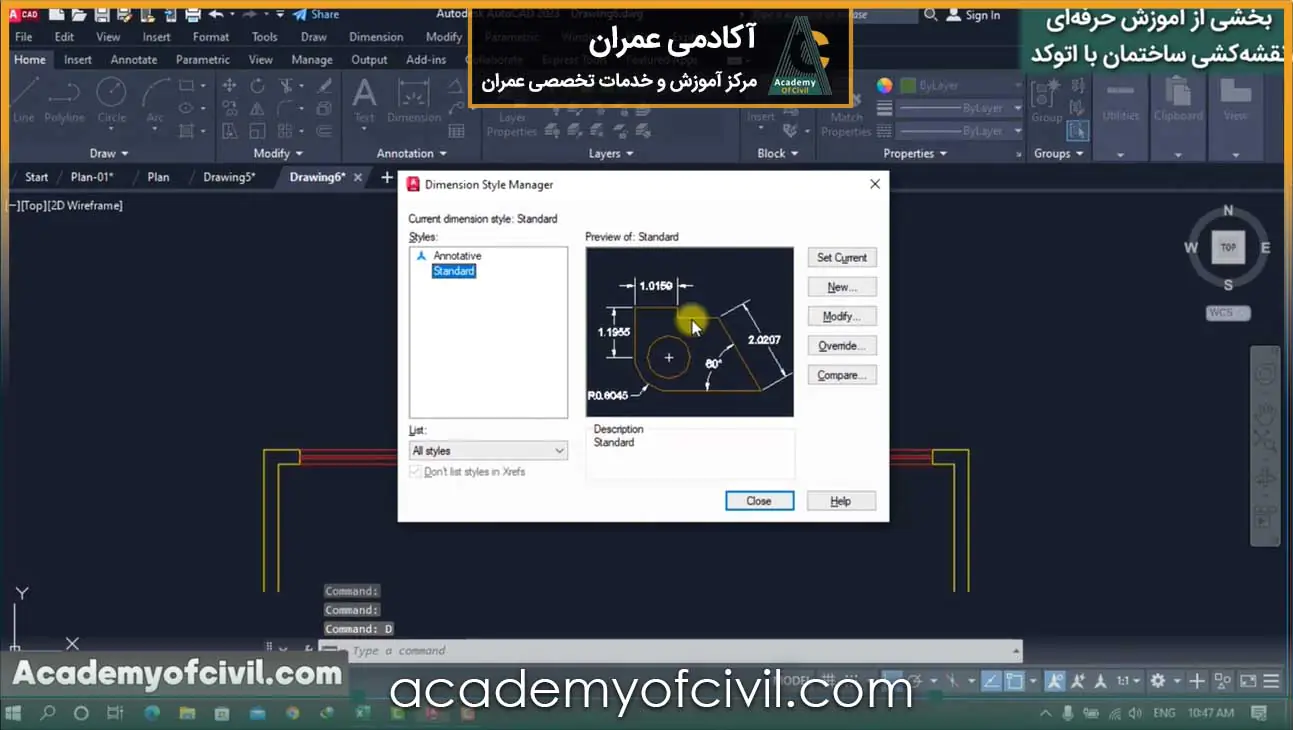 در بالای کادر عبارت Current dimension style: Standard را مشاهده میکنید که نشان دهنده سبک جاری اندازه گذاری است.
در بالای کادر عبارت Current dimension style: Standard را مشاهده میکنید که نشان دهنده سبک جاری اندازه گذاری است.
کادر Styles:
در این کادر انواع سبکهای اندازه گذاری پیشفرض و یا ایجاد شده توسط کاربر وجود دارد.
دکمه Set Current:
از کادر Styles و زدن دکمه Set Current سبک جاری اندازه گذاری را تعیین کنید.
دکمه Modify:
برای ویرایش سبک اندازه گذاری انتخاب شده از این دکمه استفاده کنید.
دکمه New:
برای تغییر مقیاس اندازه گذاری در اتوکد و ایجاد سبک جدید از این دکمه استفاده کنید. با کلیک روی دکمه New کادر Create New Dimension Style باز میشود.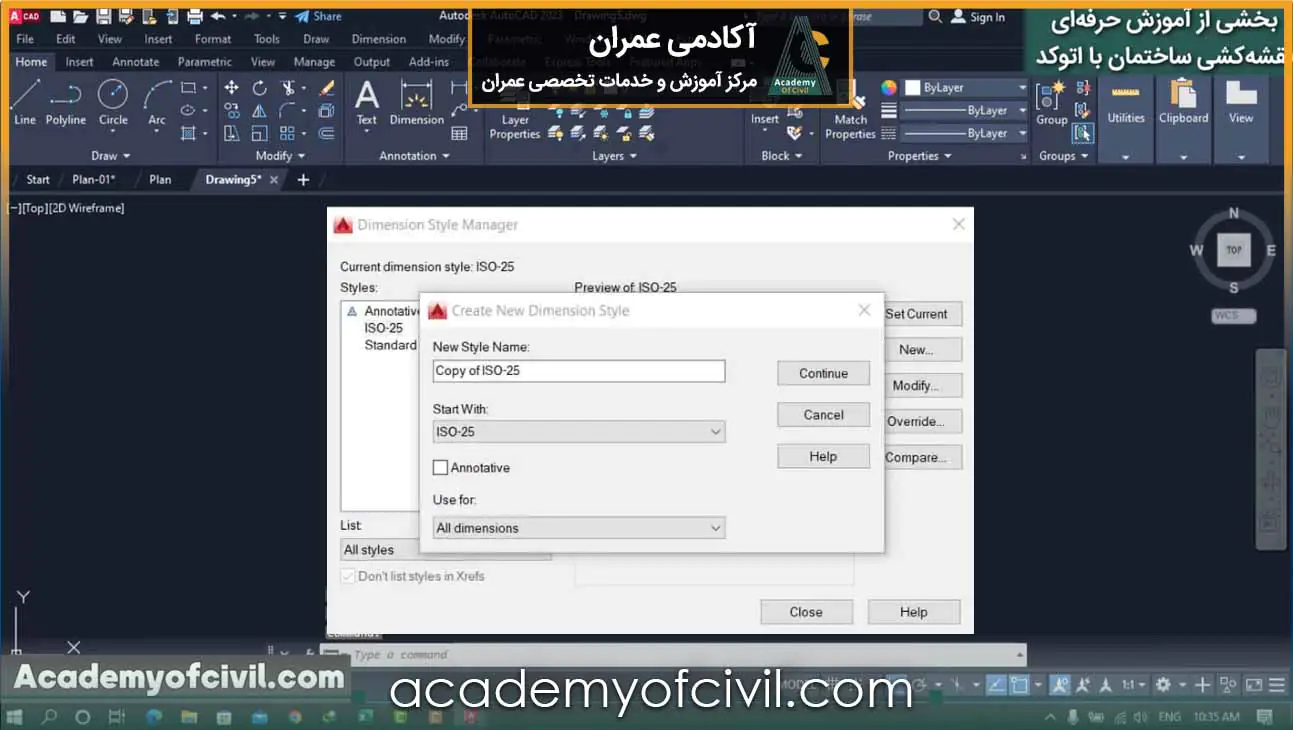 کادر New Style Name:
کادر New Style Name:
در این کادر میتوانید اسم استایل جدید را بنویسید.
لیست کرکرهای Start With:
با استفاده از این لیست میتوانید یکی از سبکهای قبلی را انتخاب کنید تا مقادیر آن برای سبک جدید در نظر گرفتهشود.
لیست کرکرهای Use For:
با استفاده از این لیست میتوانید تعیین کنید که سبک جدید بر چه نوعی از اندازه گذاریها اعمال شود.
دکمه Continue:
در نهایت پس از تکمیل اطلاعات قبلی برای ایجاد سبک جدید بر روی دکمه Continue کلیک کنید.
-
سربرگ Lines (تنظیمات خط اندازه در اتوکد)
در این سربرگ میتوانید همه ویژگیهای مربوط به خطوط اندازه گذاری را تنظیم کنید. به عنوان مثال میتوانید رنگ و نوع آن را روی هر رنگ و نوعی تنظیم کنید.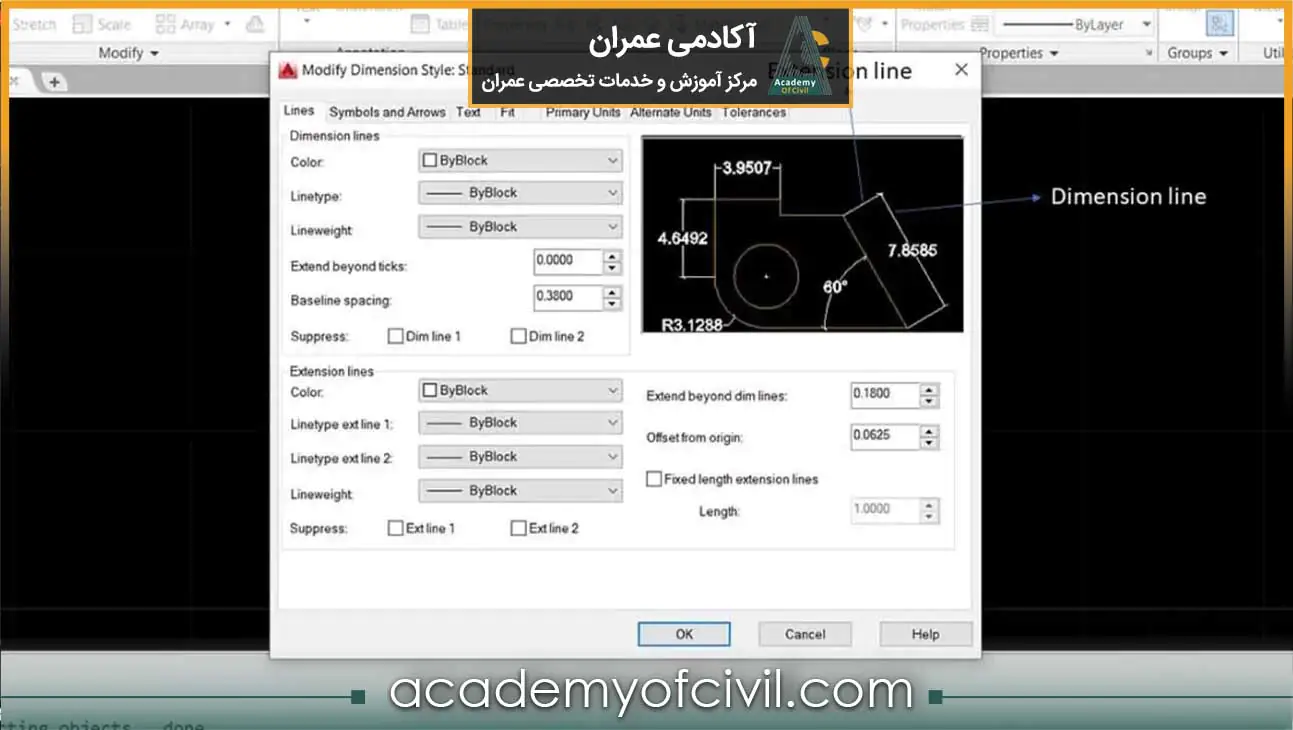 کادر Dimension Lines
کادر Dimension Lines
در این کادر میتوانید رنگ و نوع خط و ضخامت خط اندازه را تعیین کنید.
کادر Extension Lines
در این کادر میتوانید رنگ، نوع خط، ضخامت و همچنین وجود و یا عدم وجود خط امتداد را تعیین کنید.
-
سربرگ Symbols and Arrows (تنظیمات فلشها)
در این سربرگ میتوانید همه ویژگیهای مربوط به فلشهای دوسر خط اندازه را تنظیم کنید.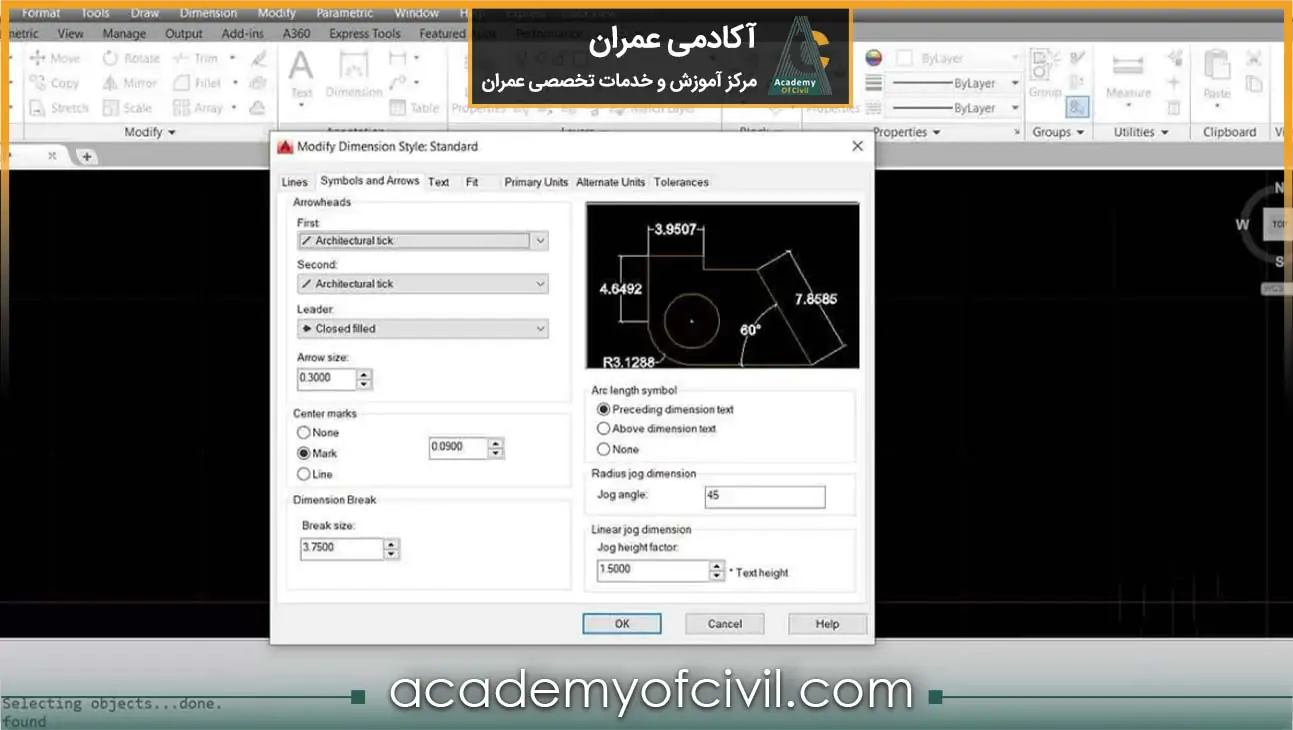 کادر Arrowheads
کادر Arrowheads
در این کادر میتوانید شکل ظاهری فلشهای خظ اندازه و همچنین مقیاس شکل ظاهری آنها را تعیین کنید.
کادر Center Marks
از این کادر برای تنظیم نحوه نمایش علامت مرکز کمان و یا دایره استفاده کنید.
کادر Dimension Break
از این کادر برای تنظیم فاصله شکست در اندازه گذاریها استفاده کنید.
-
سربرگ Text (تنظیمات متن دستور Dimension Style در اتوکد)
در این سربرگ میتوانید همه ویژگیهای مربوط به عدد اندازه را تنظیم کنید.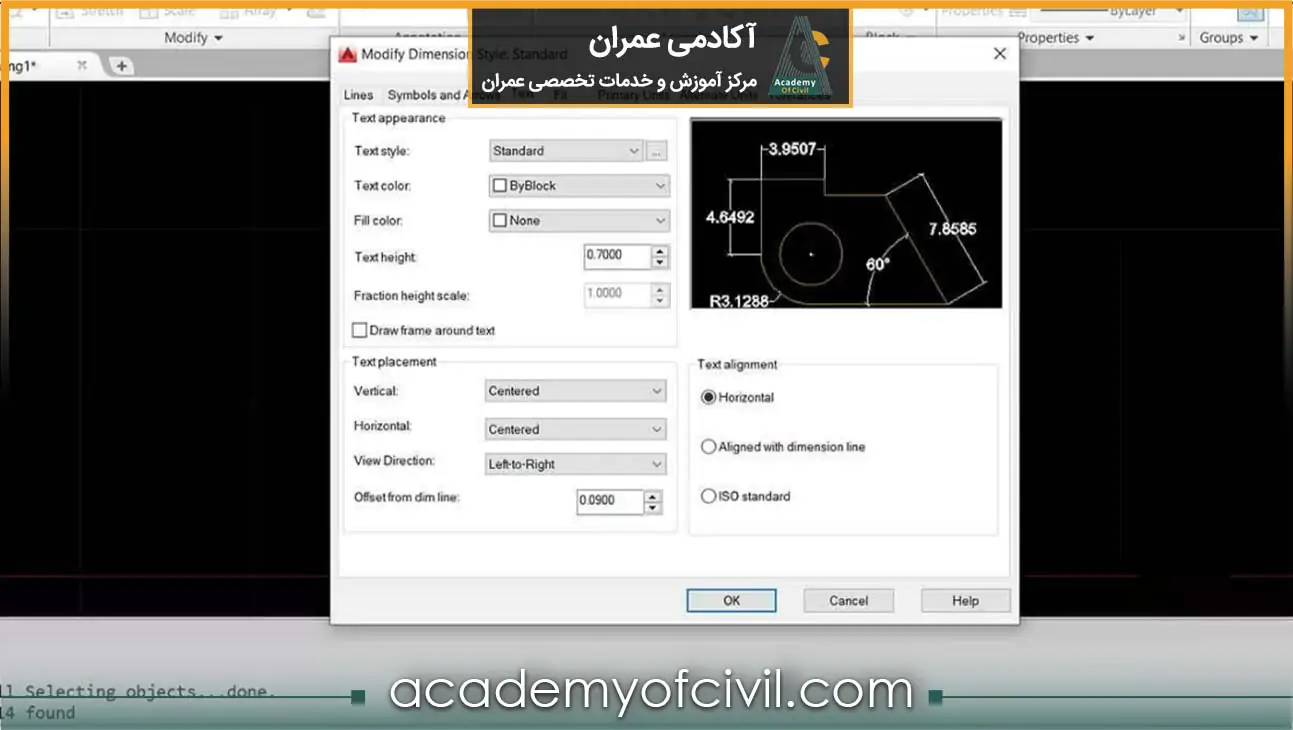 کادر Text appearance
کادر Text appearance
از این کادر برای ایجاد سبک نوشتاری جدید، تغییر رنگ اعداد و تعیین ارتفاع نوشته استفاده کنید.
کادر Text placement
از گزینههای مختلف این کادر برای تنظیمات نمایشی اعداد استفاده کنید.
کادر Text alignment
از این کادر برای تنظیم زاویه نمایش اعداد استفاده کنید.
-
سربرگ Fit (تغییر مقیاس اندازه گذاری در اتوکد)
از این سربرگ برای تنظیم ویژگیهای مربوط به مقیاس قراردادن اندازه و جایگذاری عدد استفاده میشود.
کادر Fit Option
با انتخاب یکی از گزینههای این کادر تعیین میکنید که اگر برای عدد و فلشها فضای کافی بین دو خط امتداد نباشد، اتوکد این ویژگیها را چگونه نمایش دهد.
کادر Text placement
با انتخاب هر یک از این گزینهها برای نرم افزار تعیین میکنید که وقتی متن در محل پیش فرض نیست آن را در کجا قرار دهد.
کادر Fine tunings
با انتخاب گزینه اول این کادر میتوانید عدد اندازه را با حرکت ماوس جابهجا کنید و با انتخاب گزینه دوم خط اندازه همواره بین دو خط امتداد قرار میگیرد.
-
سربرگ Primary Units (تنظیمات واحد اندازه گذاری در اتوکد)
با استفاده از این سربرگ میتوانید تنظیمات واحد اندازه گذاری در اتوکد و همچنین تنظیم تعداد رقمهای اعشار را انجام دهید.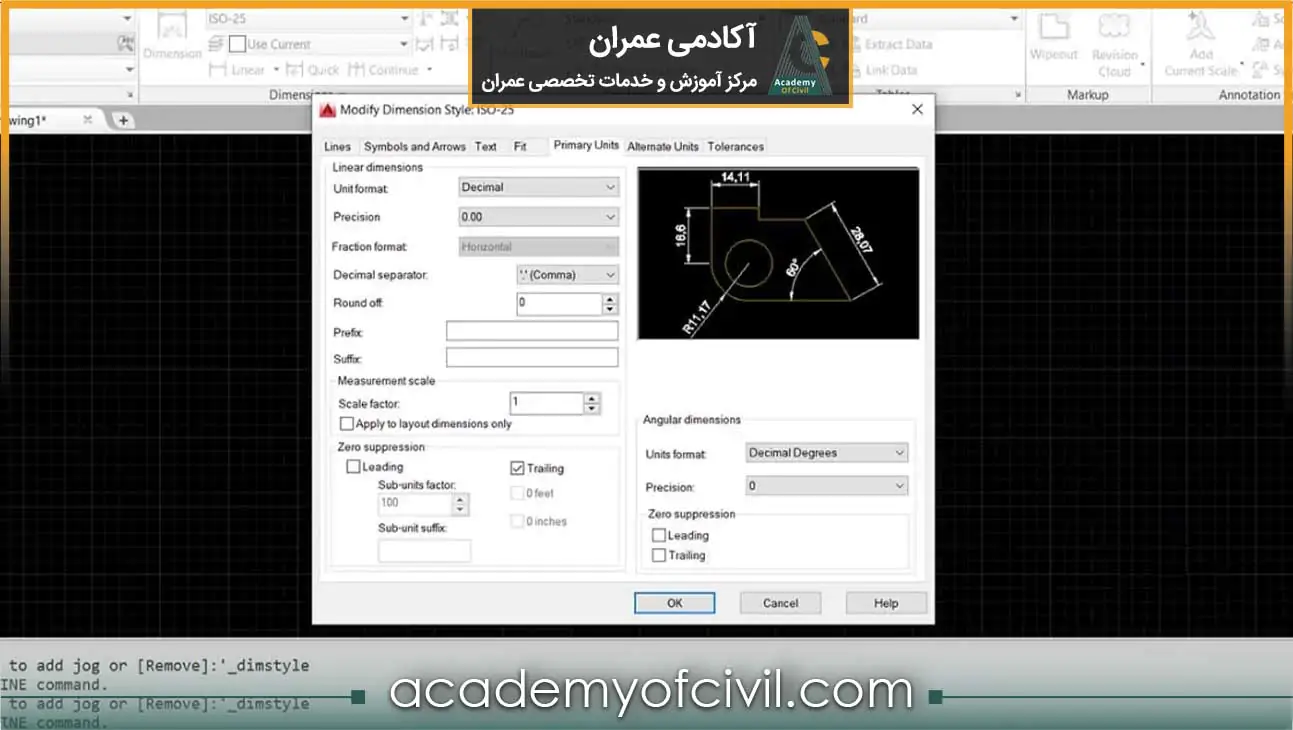 کادر Linear dimension
کادر Linear dimension
با استفاده از گزینههای این کادر میتوانید ویژگیهای مختلف اندازه گذاری خطی مانند نوع، تعداد ارقام اعشار پس از ممیز و میزان رند کردن اعداد را تعیین کرد.
کادر Zero suppression
در این کادر میتوانید وضعیت نمایش و یا عدم نمایش صفرهای قبل و بعد از ممیز را تعیین کنید.
کادر Angular dimension
با استفاده از گزینههای این کادر میتوانید ویژگیهای مختلف اندازه گذاری زاویهای را تنظیم کنید.

مسیر پیشنهادی مطالعه مقالات آکادمی عمران

















سلام
مهندس جان خیلی عالی و تکمیل
سلام ممنون از حسن نظر شما؛ خوشحالیم که محتوای این مقاله برای شما مفید بوده
سلام نمیدانم چرا در اتوکد خطی ترسیم میکنم یک میلیمتر در زمان اندازه گذاری به آن اضافه میشود و رقم بعد از اعشار نیز از چهار رقم پایین تر نمیاد
سلام
زمان اندازه گذاری رقمهای اعشار رو صفر کنید و اگر دارید بر مبنای متریک ترسیم میکنید اسکیل فکتور رو روی عدد ۱۰۰ بگذارید
همچنین واحد اندازه صفحه رو بر مبنای اعشار تا دو رقم اعشار و متریک تنظیم کنید
داشتن رقمهای اعشار چهار رقمی الزاماً مربوط به ترسیم اشتباه نیست اندازه دقیقتری نشان میدهد
سلام.
من یک استایل جدید تعریف میکنم ولی هروقت اتوکد رو ببندم و بار دیگه باز کنم استایلی که تعریف کردم نیست و باید مجدد اون رو ایجاد کنم لطفا راهنماییم میکنید
سلام وقت بخیر
استایلهایی که تعریف می شود مختص یک فایل است .
می توانید یک صفحه را ایجاد , لایه بندی و استایل ها را تولید و به نام template ذخیره کنید . از این به بعد از اون صفحه شروع به کار کنید .
دوستان این چند دقیقه ویدیو رو ببینین که خیلی به درد بخوره
سلام وقتتون بخیر
ممنون از حسن نظر شما
بسیار دقیق و زیبا
سلام
ممنون از لطفتون